
Pronalaženje log poruka i aktivnosti u Konzoli na Macu
Možete pretraživati log poruke i aktivnosti - primjerice:
Unijeti riječ ili frazu da biste našli log poruke koje joj odgovaraju.
Prikazati log poruke iz određenog procesa.
Prikazati log poruke koje ne odgovaraju određenim kriterijima.
Nakon što dovršite pretragu, možete je spremiti da biste je ponovno koristili.
Napomena: Ako niste prijavljeni kao administrator, morate unijeti ime i lozinku administratora da biste pretražili i vidjeli poruke log zapisa.
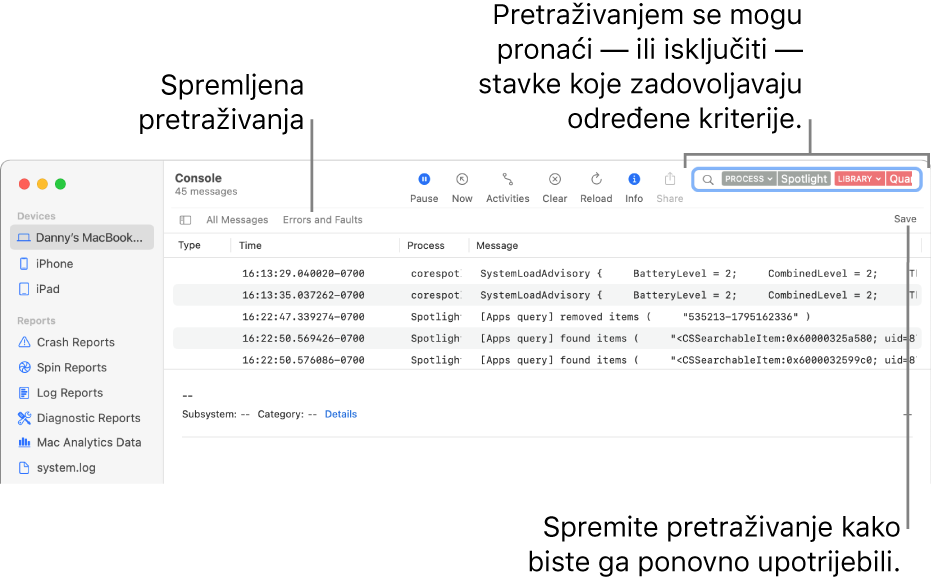
Savjet: Ako želite pretraživati log poruke za određeni uređaj, odaberite uređaj u rubnom stupcu prije nego što počnete.
Pretraživanje određenog teksta
U aplikaciji Konzola
 na vašem Macu unesite frazu za pretraživanje i pritisnite Return.
na vašem Macu unesite frazu za pretraživanje i pritisnite Return.Da biste pretražili aktivnosti, kliknite na tipku Aktivnosti
 u alatnoj traci (ili koristite Touch Bar).
u alatnoj traci (ili koristite Touch Bar).Log poruke ili aktivnosti koje odgovaraju kriterijima pretraživanja pojavljuju se u prozoru Konzole. Možete dodatno precizirati rezultate.
Koristite izbornik s prečacima za prikaz ili skrivanje određenih stavki
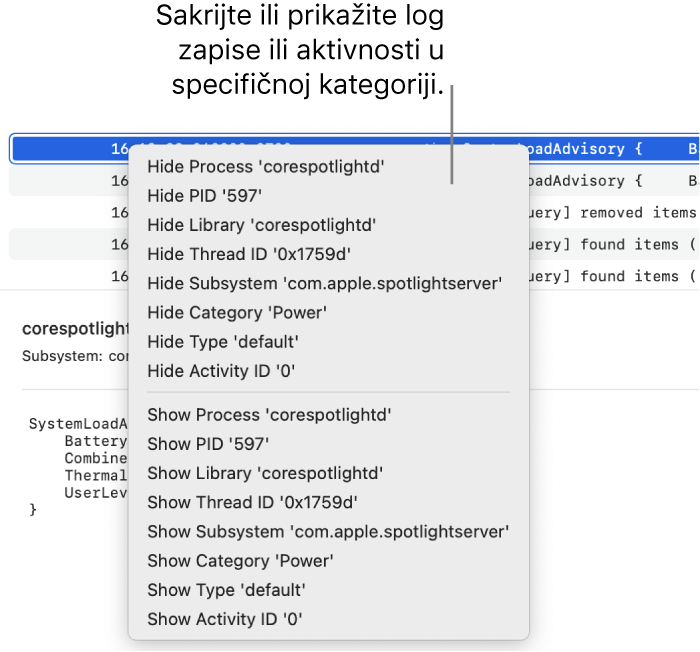
U aplikaciji Konzola
 na vašem Macu pritisnite Control i kliknite log poruku ili aktivnost.
na vašem Macu pritisnite Control i kliknite log poruku ili aktivnost.U izborniku prečaci sakrijte ili prikažite određeno svojstvo (Postupak, Thread ID ili Vrsta poruke). Primjerice, da bi se prestale prikazivati log poruke iz određenog procesa, sakrijte taj proces.
Nakon što odaberete opciju, dodaje se u polje za pretraživanje, a rezultati pretraživanja ažuriraju s log porukama ili aktivnostima koje odgovaraju kriterijima pretraživanja. Možete dodatno precizirati rezultate.
Preciziranje rezultata
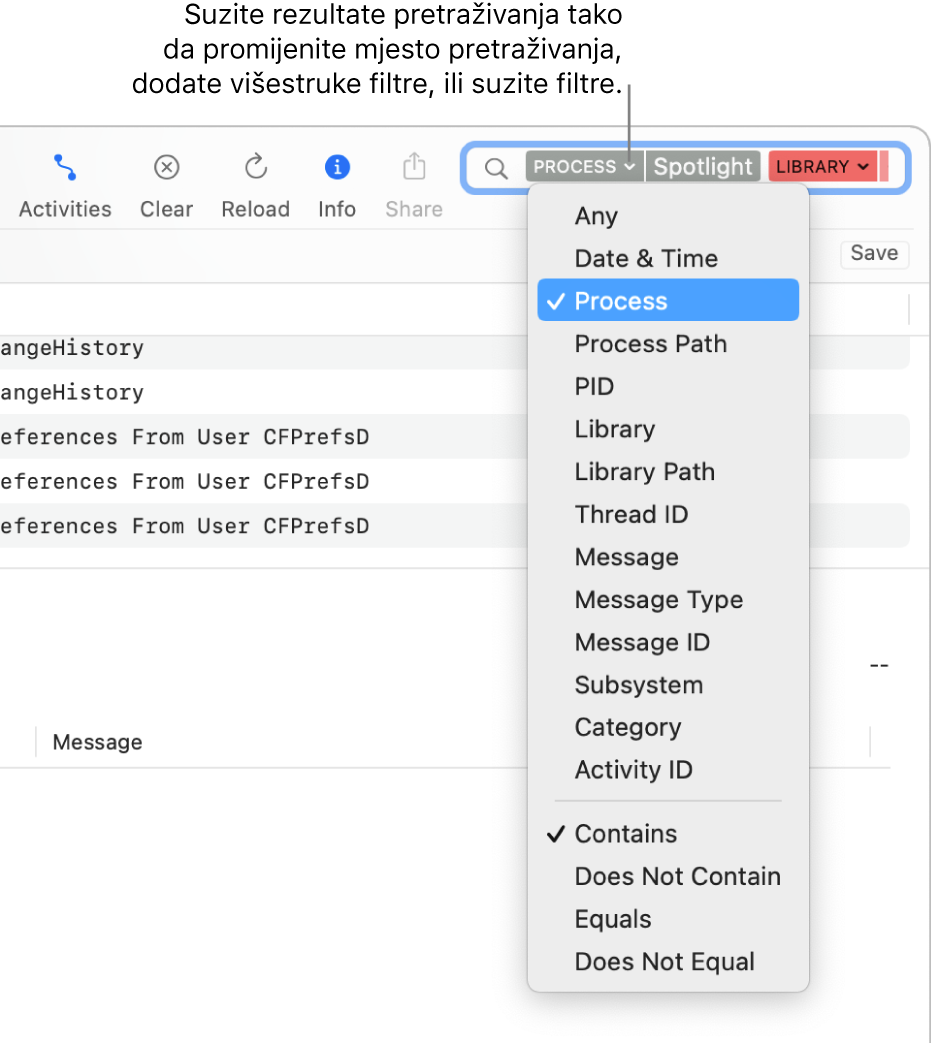
U aplikaciji Konzola ![]() na vašem Macu, poboljšajte pretragu bilo kojim od sljedećih postupaka:
na vašem Macu, poboljšajte pretragu bilo kojim od sljedećih postupaka:
Promjena svojstva za pretraživanje: Kliknite na strelicu pored filtra za pretragu, pa odaberite svojstvo. Primjerice, pretražujte u postupku ili poruci.
Savjet: Za upotrebu filtra za pretragu Datum i vrijeme, unesite datum u formatu YYYY-MM-DD. Primjerice, za 10. rujna 2022., unesite 2022-09-10.
Korištenje nekoliko filtara za pretragu: Postavite pokazivač nakon prvog filtra, počnite unositi tekst za pretragu, pritisnite Return, a zatim promijenite željeni filtar za pretraživanje. Ponoviti ako je potrebno; polje za pretragu pomiče se kako dodajete nove filtre.
Preciziranje filtara za pretraživanje: Kliknite na strelicu pored filtra za pretragu, pa odaberite opciju iz izbornika koji se pojavi. Primjerice, možete odabrati da se prikazuju log poruke koje sadrže frazu pretraživanja ili koje je ne sadrže.
Primjerice, za pretraživanje log poruka koje dolaze iz postupka “Spotlight” ali ne iz medijateke “QuartzCore”, vaše bi pretraživanje trebalo izgledati ovako:

Korištenje prečaca svojstava: Unesite kriterije pretraživanja kojima prethodi njihov prečac svojstva. Primjerice, za pretraživanje log poruka koje dolaze iz postupka “Spotlight,” unesite
p:Spotlight.
Spremi pretraživanje
Ako mislite da ćete ponovno pretraživati određeni skup log poruka ili aktivnosti, možete spremiti svoju pretragu kako biste jednostavnije pronašli informacije sljedeći put.
U aplikaciji Konzola
 na vašem Macu kliknite Spremi ispod polja za pretraživanje.
na vašem Macu kliknite Spremi ispod polja za pretraživanje.Unesite naziv za pretragu.
Kliknite Spremi.
Spremljena pretraga pojavljuje se u traci Omiljene stavke.
Savjet: Da biste spremljenu pretragu uklonili iz trake Omiljeno, Control-kliknite je pa odaberite Ukloni ili pritisnite i držite tipku Command, pa je povucite iz trake Omiljene stavke. Možete pritisnuti i držati tipku Command, pa je povući da biste promijenili raspored spremljenih pretraga.
Konzola traži log poruke u skladu sa svim filtrima; što više kriterija koristite, pretraga je preciznija. Ako ne dobivate očekivane rezultate, uklonite ili promijenite neke od filtara.